发布时间:2022-04-15 13: 44: 50
品牌型号:宏碁 传奇X
系统:Windows 10 专业版
软件版本:FL Studio 20.8中文版
均衡器就是我们常说的EQ,这次教程,我将以FL Studio自带插件Fruity Parametric EQ 2 (图一)来解读均衡怎么调节效果好,以及均衡效果器的主要调节参数。
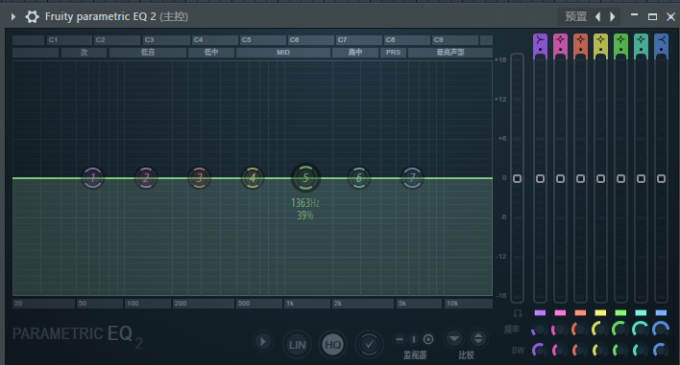
图一:Fruity Parametric EQ 2
实际上,EQ的主要调节参数只有四个。
1.Frequency / 频率
在均衡器中,我们可以选取不同的频段进行增益或衰减,而不同的音乐频段的特征大不相同。在Fruity Parametric EQ 2中我们可以看到“频率”旋钮,通过这个旋钮或是直接拖动可视化界面的频点,都可以选取你想要进行操作的频段
2.Gain / 音量
选定频率之后,我们会对该频率进行增益或衰减,Gain决定了我们增益或衰减的量。插件右侧的推子可以控制Gain,向上拖动代表增益,向下拖动则代表衰减
3.Bandwidth / 影响范围
在增益或衰减时,我们可以通过右下方的“BW”旋钮来控制频点的影响范围,如果BW值(在有的EQ中称为Q值)越大,那么增益或衰减的范围就越大,如果把Gain理解为纵向操作,那么Bandwidth就是横向操作。
4.Type / 作用模式
Fruity Parametric EQ 2还可以选择均衡器的作用模式,右键单击频点,在类型选项中我们可以选择7种作用模式(如图二),不同的作用模式可以产生不同的声音特征。
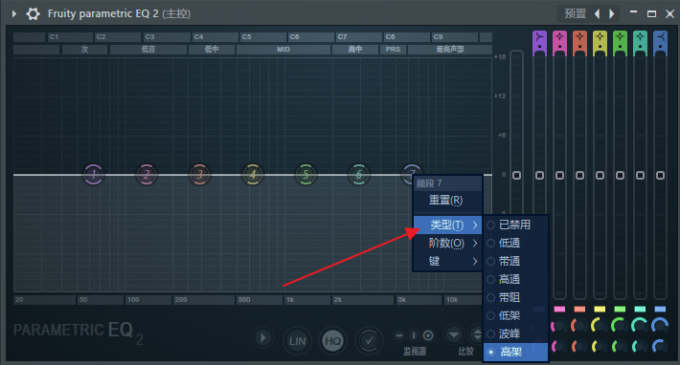
图二:类型
二、均衡怎么调节效果好
使用均衡器处理是混音中的重要手段,在这里我演示人声的初步处理来让你对均衡器有初步认识。
在Vocal轨上加载均衡器后,我们发现Vocal的主要频段集中在中高频(图三),低频部分其实是在录制时产生的杂音,我们需要把这一部分切除。
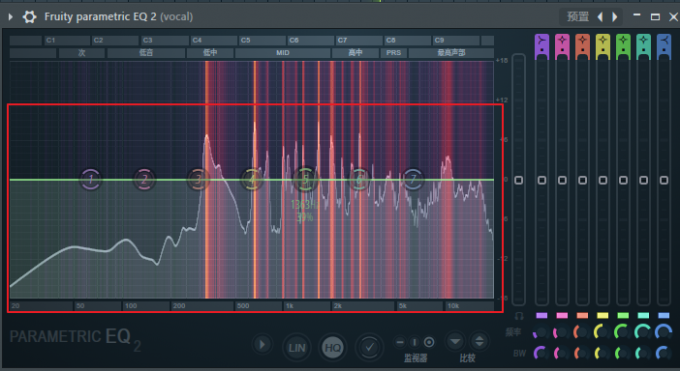
图三:频段分布
任意选择一个频点,单击右键,在类型选项中选择“高通”(图四),调节频率旋钮使选择的频点落在150HZ左右。
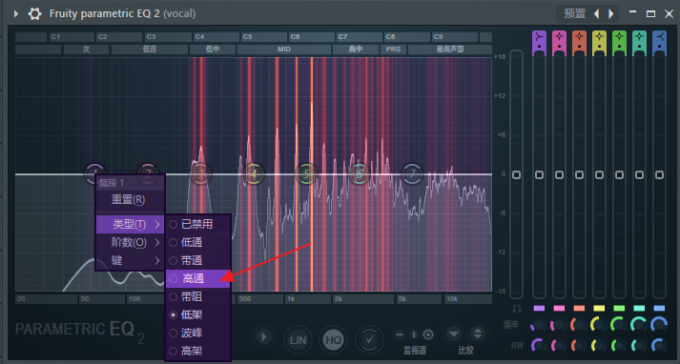
图四:高通
在进行这一步操作之后,我们可以发现人声在听感上面干净了许多,下一步我们可以来增加人声的穿透力,一般来说,高频可以让我们的人声更加甜美,可以让声音更加靠前,所以我们再选择一个频点,类型选择“高架”,(图五)对人声的高频进行增益,这样,人声的初步处理就基本完成了。
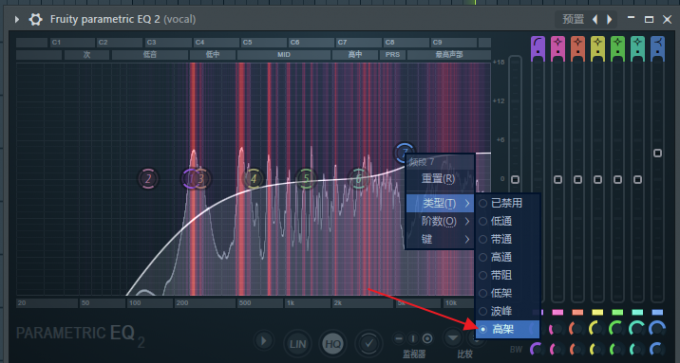
图五:高架
在掌握了均衡器的基本操作之后,我们可以利用扫频的技巧,来对音色作细节调整,首先我们先选择其中一个频点,把它的BW值调小,把Gain调节到+5db左右。(图六)
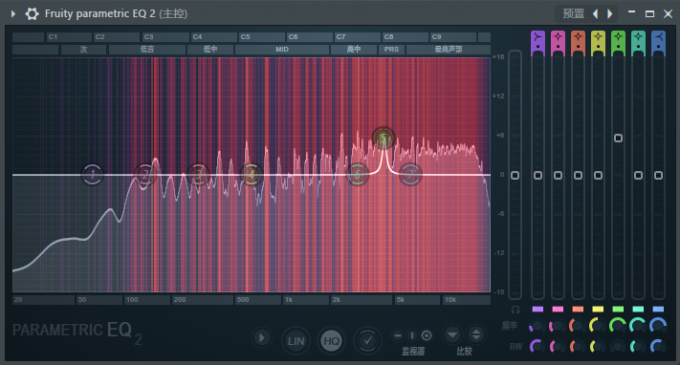
图六:扫频准备
匀速慢转该点的频率旋钮,用监听耳机监听,寻找声音变化较大的位置。由于我选定的是频点5,那么对应的旋钮就是从左到右的第五个旋钮(图七)。
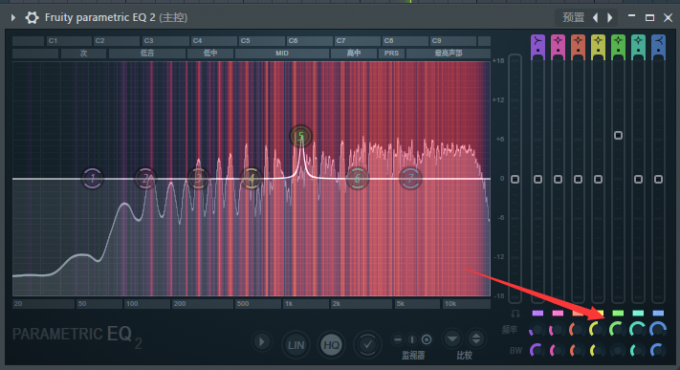
图七:BW 旋钮
然后我们向下拖动第五个频点的推子,然后稍微增大BW值,对该频点进行适当衰减。这样,一个频点的扫频工作就完成了(图八),其他频点依然可以用同样的方法。一般来说,在扫频时都是用衰减的方法来塑造我们的声音。
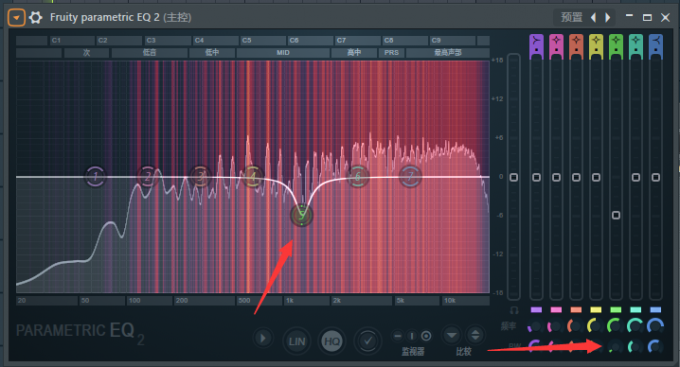
图八:一个频点扫频完成
这次教程为大家解读了均衡怎么调节效果好,以及均衡效果器的主要调节参数,还向大家介绍了均衡器的进阶教程——扫频。均衡器再混音当中是不可或缺的,而掌握它的重点不是均衡器的种类,而是使用它的人,只有通过不断练习,将理论付诸实验,均衡器才可以在我们的混音当中起到重要的作用。

作者:Nobel
展开阅读全文
︾